Word如何打造书法临摹字帖
1、打开Word软件,点击文件菜单下 新建,然后点击右侧的 书法字帖。
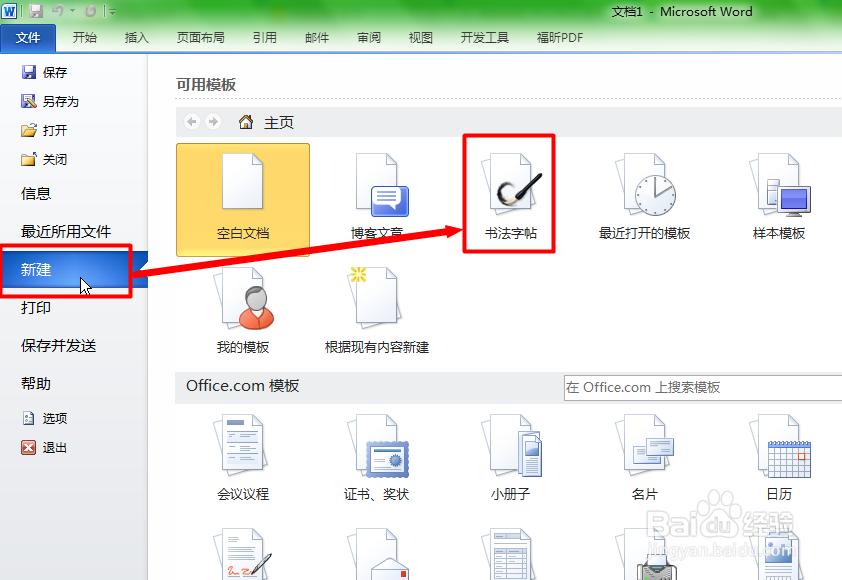
2、选择后,点击创建按钮。
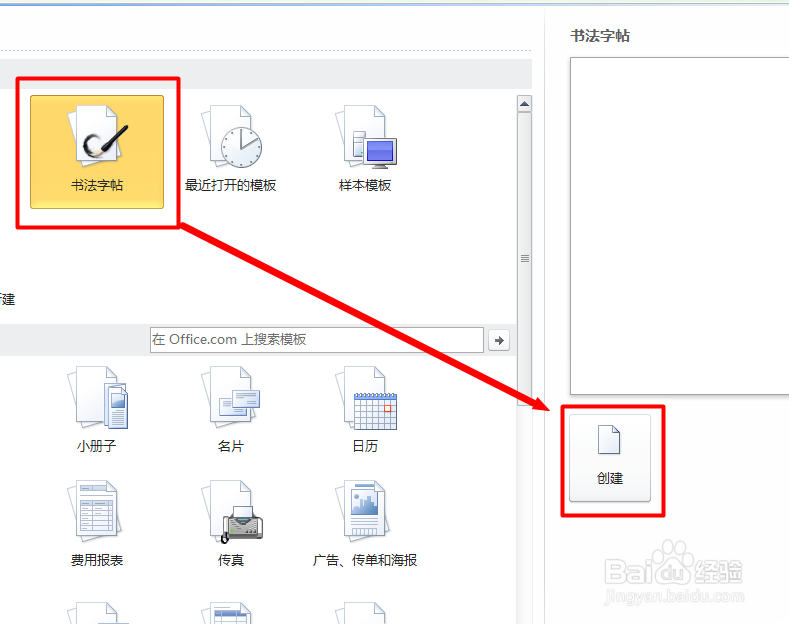
3、弹出设置窗口后,点击左侧的 可用字符 (可以根据自己的进度,初学者选择简单一些的字,等慢慢练习进步再选择复杂的字),然后点击 添加 按钮,添加到 右侧 已用字符 中,也可以按住Ctrl键同时选择多个字,一起添加。
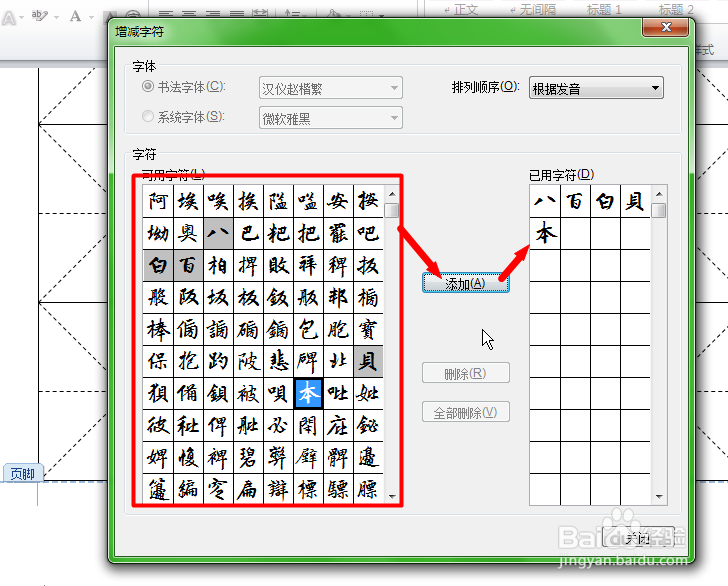
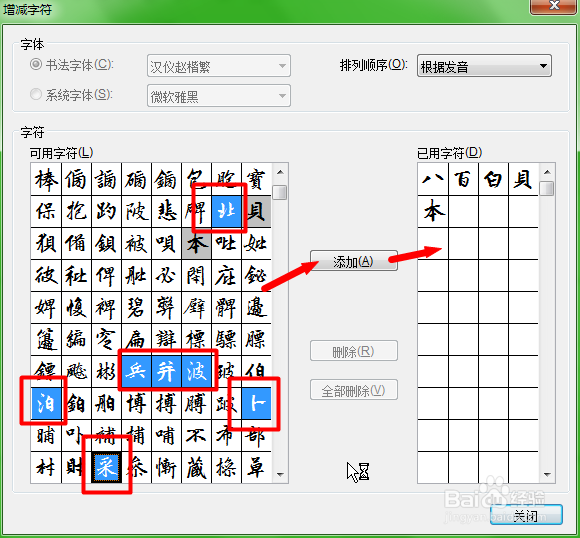
4、选择添加文字后,点击右下角 的 关闭 按钮,关闭窗口。
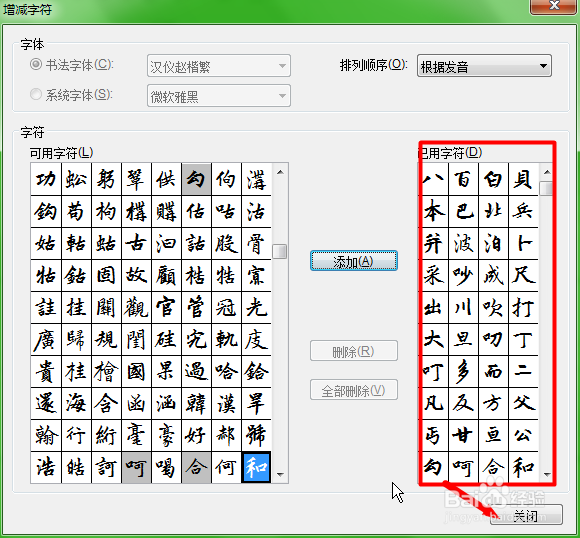
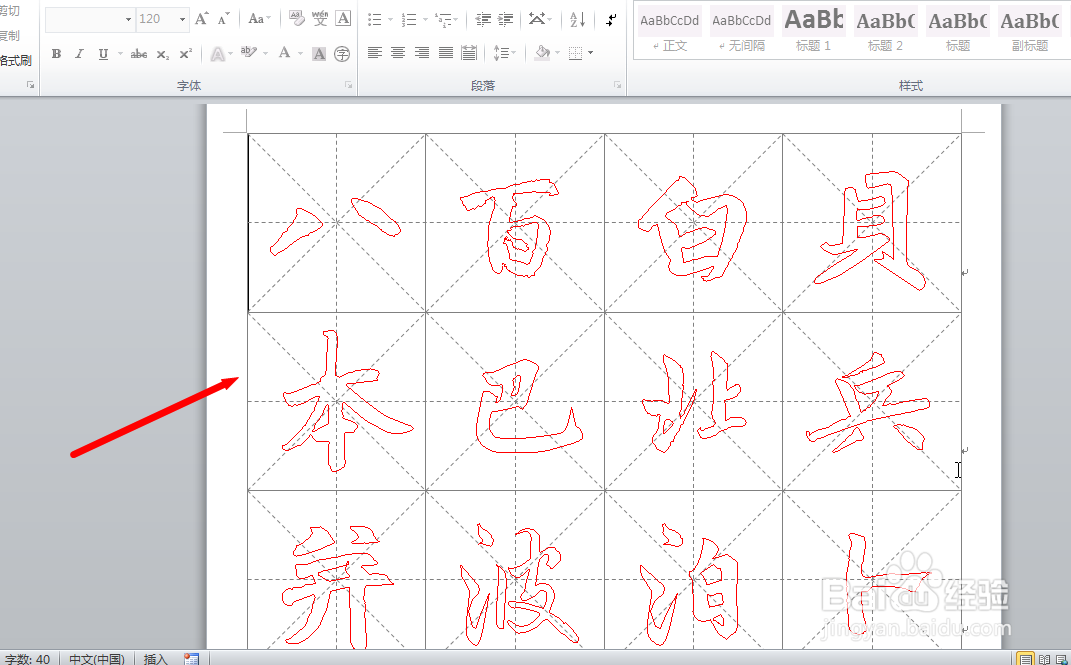
5、点击工具面板上的 书法 选项。

6、点击 增减字符 可以对添加好的文字进行数量的更改。
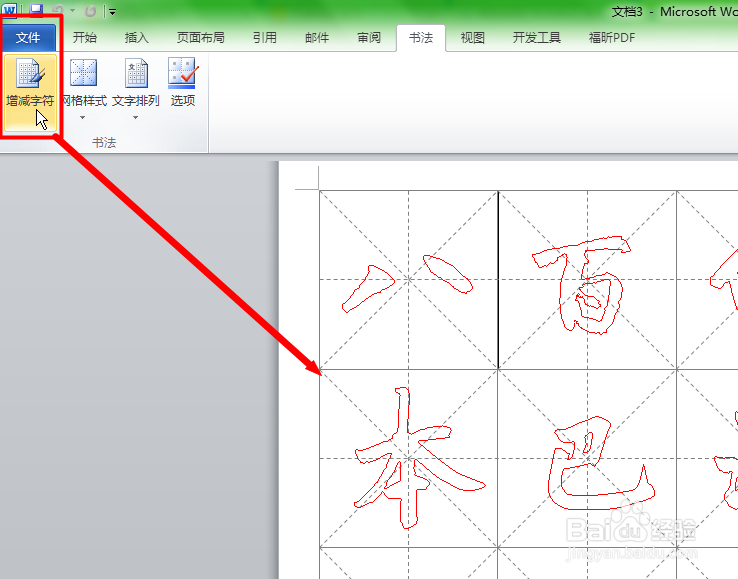
7、还可以点击网格样式,更改书法字帖的样式为田字格,回字格,九宫格,口字格。
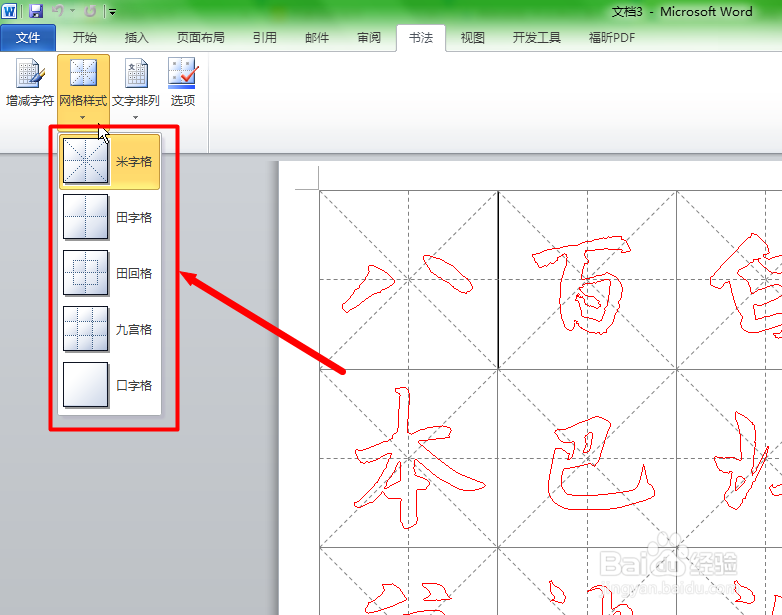
8、点击 文字排列 可以对文字内容进行横纵顺序的排列,比如练习古文诗词,可以选择从右至左的纵向格式等等。
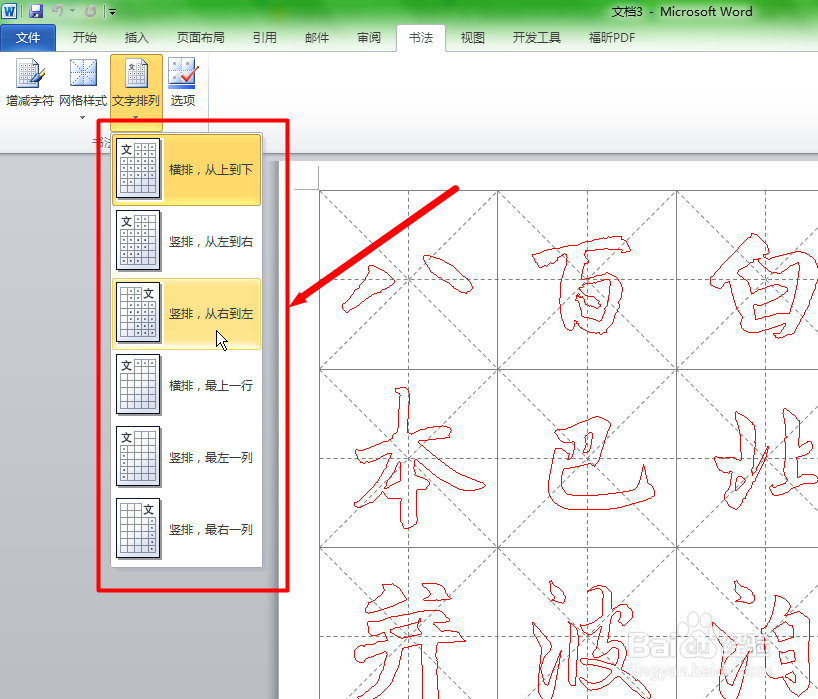
9、点击 选项按钮,可以设置 字帖的颜色,网格的线条颜色和边框样式,以及字帖的行列数量,纸张方向等,这样一个适合自己的字帖就打造完成了。
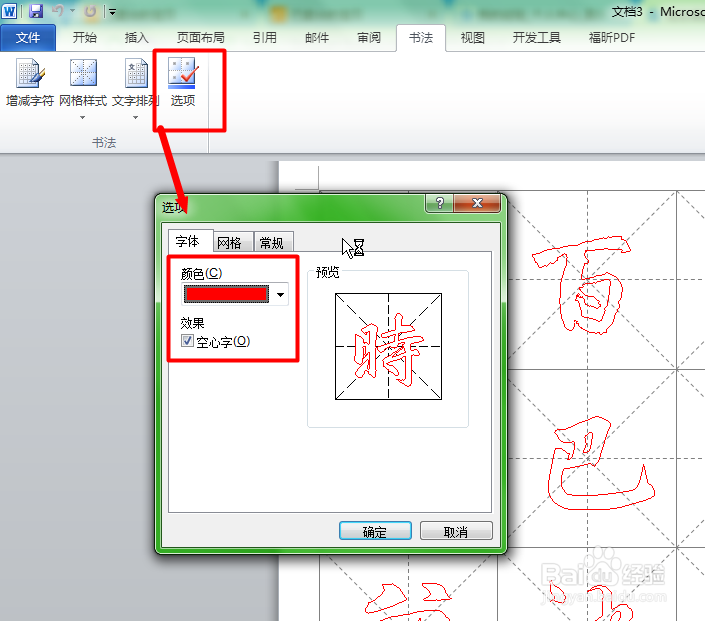
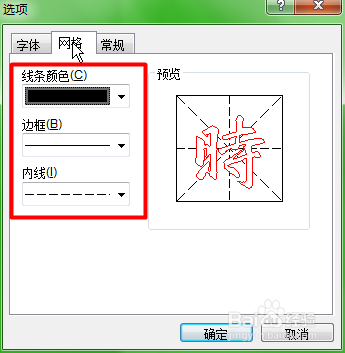
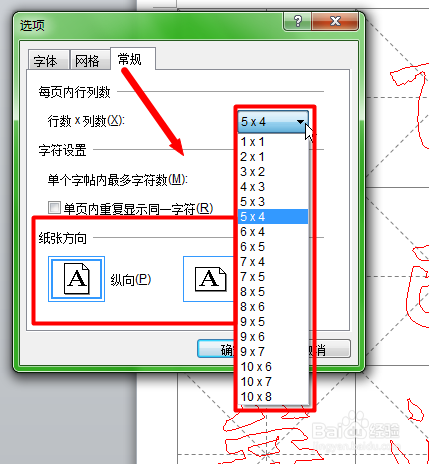
10、总结:
打开Word软件,点击文件菜单下 新建,然后点击右侧的 书法字帖。
选择后,点击创建按钮。
弹出设置窗口后,点击左侧的 可用字符 (可以根据自己的进度,初学者选择简单一些的字,等慢慢练习进步再选择复杂的字),然后点击 添加 按钮,添加到 右侧 已用字符 中,也可以按住Ctrl键同时选择多个字,一起添加。
选择添加文字后,点击右下角 的 关闭 按钮,关闭窗口。
点击工具面板上的 书法 选项。
点击 增减字符 可以对添加好的文字进行数量的更改。
还可以点击网格样式,更改书法字帖的样式为田字格,回字格,九宫格,口字格。
点击 文字排列 可以对文字内容进行横纵顺序的排列,比如练习古文诗词,可以选择从右至左的纵向格式等等。
点击 选项按钮,可以设置 字帖的颜色,网格的线条颜色和边框样式,以及字帖的行列数量,纸张方向等,这样一个适合自己的字帖就打造完成了。